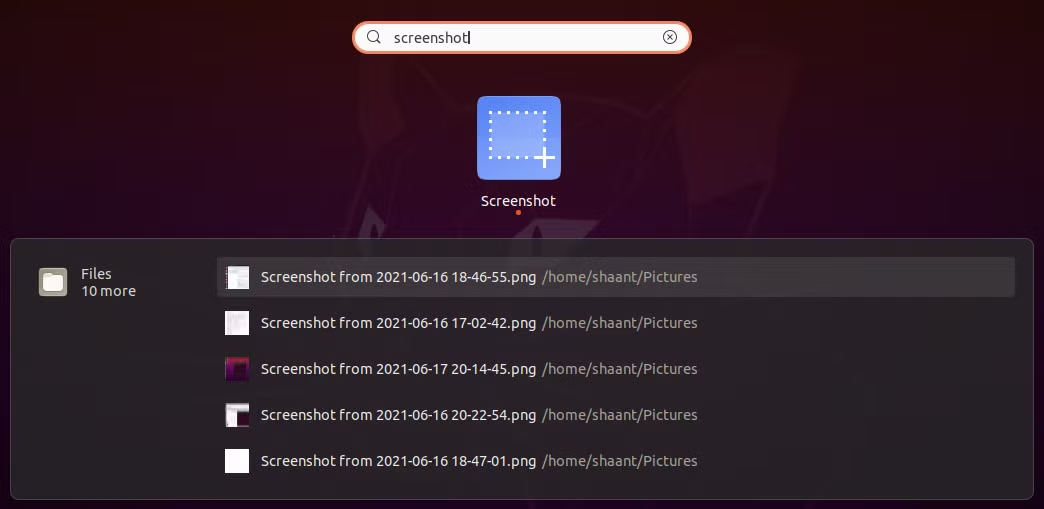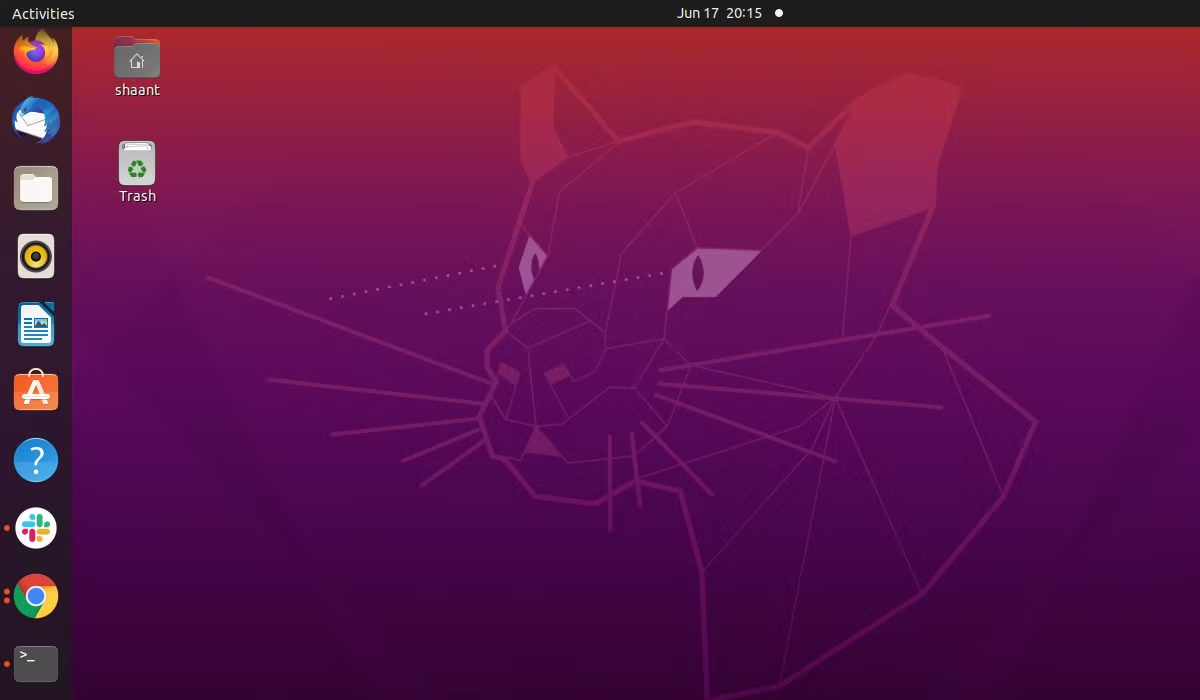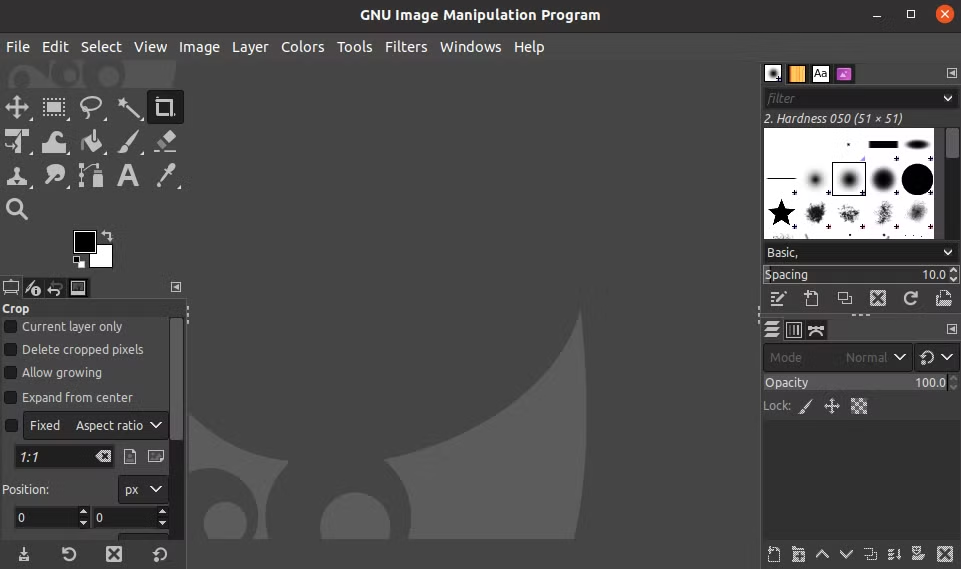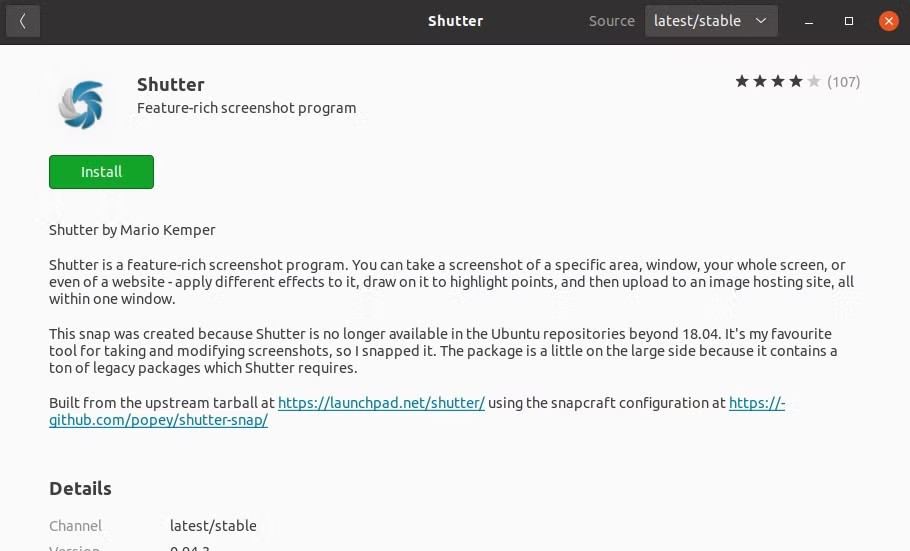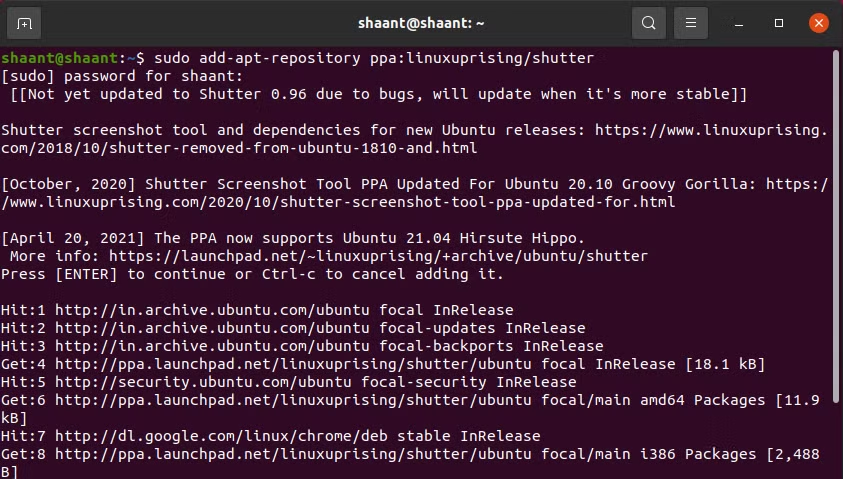如何在Ubuntu上截屏? 4 种不同的方法
想要在 Ubuntu 上截屏但不知道如何做?以下是捕获高质量屏幕截图的四种简单方法。
老话说一图胜千言。其基本思想是,通过观察某事物所传达的信息比听到或阅读对其的描述要有效得多。
屏幕截图是您身边的一个时尚辅助工具,尤其是当您试图解释一个复杂的主题时。本指南将涵盖在 Ubuntu 上截取屏幕截图的所有不同方法。所以,事不宜迟,让我们开始吧……
1.使用键盘快捷键截屏
手动 Ubuntu 屏幕截图是默认的,而且由于其简单性,通常也是更受欢迎的屏幕剪辑方式。如果您不使用 Ubuntu 进行任何繁重的工作,例如照片处理或视频编辑,那么这也可能是最适合您的方法。
在 Ubuntu 上手动捕获屏幕有多种方法。让我们将它们一一击倒吧。
截取整个屏幕
只需按键盘上的打印屏幕按钮即可捕获整个屏幕的剪辑。屏幕截图将自动保存在Pictures目录中。
捕获 Ubuntu 中的特定区域
您可能会发现自己只需要捕获整个屏幕的特定部分(可能是对话框、浏览器上特定的内容等)。
在这种情况下,请同时按 Shift 和 Print Screen 来捕获屏幕截图。
截取当前窗口的屏幕截图
面对现实吧。如果您就像 21 世纪正常、心烦意乱的计算机工作者一样,那么您现在的浏览器上可能会打开多个选项卡。
如果您只想捕获浏览器上当前打开的窗口,而不是屏幕上打开的所有多个标签,请同时按 Alt + Print Screen。与所有屏幕截图一样,Ubuntu 默认情况下会将图像保存在 Pictures 目录中。
捕获屏幕截图并将其保存到剪贴板
当您想以其他方式使用屏幕截图时(无论是在文档中还是在电子邮件中),此方法非常有用。 Ubuntu 会将图像保存到剪贴板,然后您可以将屏幕截图粘贴到任何您想要的位置。
您可以采用我们上面讨论过的所有不同方法来截取屏幕截图——无论是窗口的完整屏幕剪辑、仅特定区域的屏幕截图还是其他内容——只需添加一些细微的调整。以下是所有不同方法的快速总结:
截取整个屏幕并将其保存到剪贴板:Ctrl + Print Screen
将特定区域的屏幕截图复制到剪贴板:Shift + Ctrl + Print Screen
将当前窗口的屏幕截图保存到剪贴板:Ctrl + Alt + Print Screen
2.使用Ubuntu截图应用程序
由于各种原因,有些人就是不喜欢使用键盘快捷键。如果您是其中之一,您仍然可以使用名为 Screenshot 的默认 Ubuntu 屏幕截图应用程序来完成工作。
首先,转到应用程序菜单并在搜索栏中输入屏幕截图。然后,选择最佳匹配以打开屏幕截图应用程序。选择您想要的屏幕截图类型,然后按照前面的说明完成操作。
这种方法具有优势的一件事是您可以更好地控制截取屏幕截图的方式。您将获得许多通常无法通过键盘快捷键获得的功能和效果。
有一个在单击屏幕截图后延迟屏幕截图的选项,一个包含指针的功能,以及一个应用不同效果(如阴影、复古,甚至边框)的功能。
3.通过终端在Ubuntu上截图
我们了解您是否对终端有兴趣。一旦您意识到命令行的强大功能,如何才能回到旧的 GUI 方式呢?使用Ctrl + Alt + T打开终端并输入以下命令:
gnome-screenshot按Enter,终端将捕获整个屏幕的屏幕截图。但请注意,此命令将捕获终端窗口以及屏幕剪辑。如果您不想这样做,则必须将屏幕截图过程延迟几秒钟,同时最小化终端窗口。
您可以使用 -d 标志为屏幕截图添加延迟。
gnome-screenshot -d 3这里,-d 代表延迟,数字 3 代表您想要延迟屏幕截图的秒数。
但是,如果您只想捕获当前窗口,请使用以下命令:
gnome-screenshot -w如果有细微的变化,请输入以下命令,屏幕截图周围就会有边框:
gnome-screenshot -w -b4. 使用第三方应用程序在 Ubuntu 上截屏
如果您尝试了上述所有方法但仍然没有留下深刻的印象,那么使用第三方工具截取屏幕截图是您最后的选择。
现在,不用担心,您不需要支付任何费用。感谢 Linux 社区的开源文化,您有大量的免费选项可供选择。
有很多可用的 Ubuntu 屏幕截图工具,但有两个应用程序脱颖而出,是最好的。第一个是Shutter,第二个是Gimp。以下是如何使用它们。
使用 Gimp 捕获屏幕截图
在继续之前,请注意 GIMP 具有许多高级功能,因此具有陡峭的学习曲线。因此,如果您有一些高级编辑需求,那么使用 GIMP 才是一个好主意。
转到 Ubuntu 软件,搜索 GIMP,然后从那里安装它。系统将要求您输入密码以进行验证。在您的系统上安装 GIMP 需要几秒钟的时间。
完成后,点击启动选项打开应用程序。选择文件>创建>屏幕截图来拍摄屏幕剪辑。
使用快门截图
要安装 Shutter,请转到 Ubuntu Software 应用程序,搜索 Shutter,然后单击安装。
或者,您可以通过终端安装它。但首先,您必须使用 add-apt-repository 命令将官方 Shutter PPA 添加到您的系统中:
sudo add-apt-repository ppa:linuxuprising/shutter现在,更新系统的存储库列表并安装 Shutter 应用程序:
sudo apt-get update
sudo apt install shutter系统将在几秒钟内开始在您的计算机上安装 Shutter。
在 Ubuntu 上拍摄高质量屏幕截图
伙计们,这就是全部。希望这些方法之一可以帮助您在 Ubuntu 上截取屏幕截图并完成您的工作。但现在不要停下来。总的来说,Ubuntu 和 Linux 操作系统有很多东西需要学习。